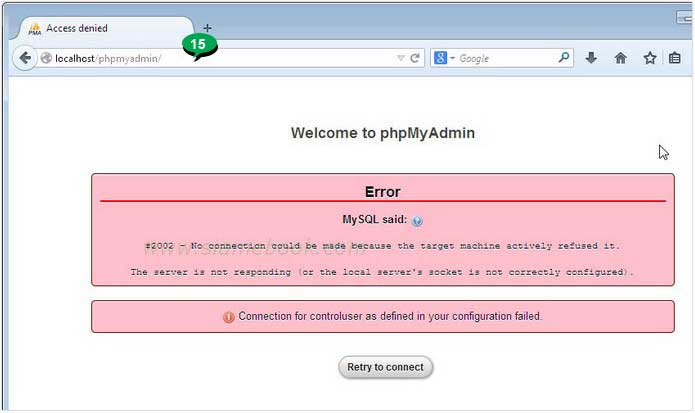การฝึกทดลองสร้างเว็บไซต์ Joomla 3.4 ในคอมพิวเตอร์ของเราเอง จะต้องติดตั้ง Xampp ก่อน โดย Joomla รุ่นนี้ จากที่ได้ทดสอบ แนะนำให้ติดตั้ง Xampp รุ่น 1.8.2
1. ดับเบิ้ลคลิกไฟล์สำหรับติดตั้ง ในตัวอย่างจะใช้รุ่น 1.8.2 ชื่อไฟล์ xampp-win32-1.8.2-5-VC9-installer.exe
2. กรณีติดตั้งโปรแกรมป้องกันไวรัสไว้ในเครื่อง ในขั้นตอนการติดตั้งนี้ให้ปิดการทำงานก่อน แล้วคลิก Yest เพื่อทำงานต่อ ซึ่งกรอบข้อความนี้เป็นกรอบข้อความแจ้งเตือนให้ปิดการทำงานของโปรแกรมป้องกันไวรัส
3. คลิกปุ่ม Next ทำงานต่อ
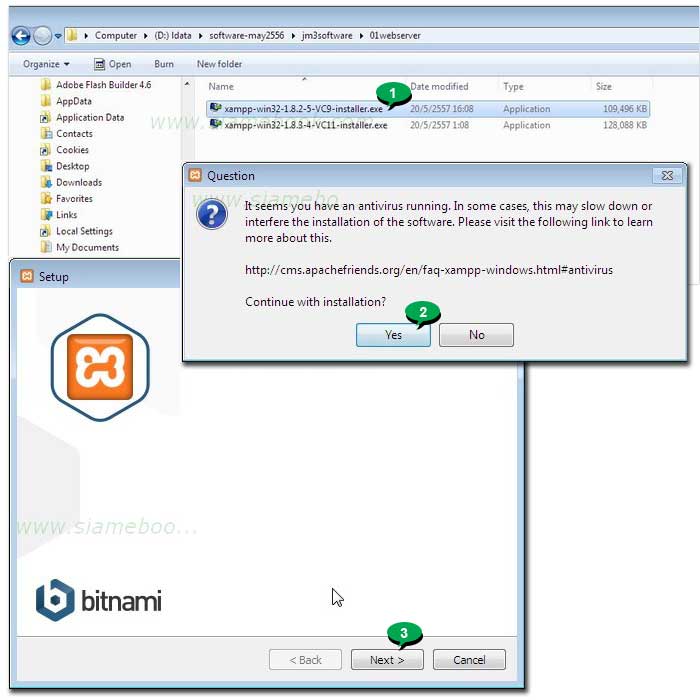
4. ในส่วน Select Components คลิก Next ทำงานต่อ
5. จะให้เหลือโฟลเดอร์เพื่อติดตั้ง ปกติก็จะเป็นไดรว์ C: คลิก Next ทำงานต่อ
6. หน้าจอแจ้งเกี่ยวกับ Bitnami for XAMPP คลิก Next ทำงานต่อ
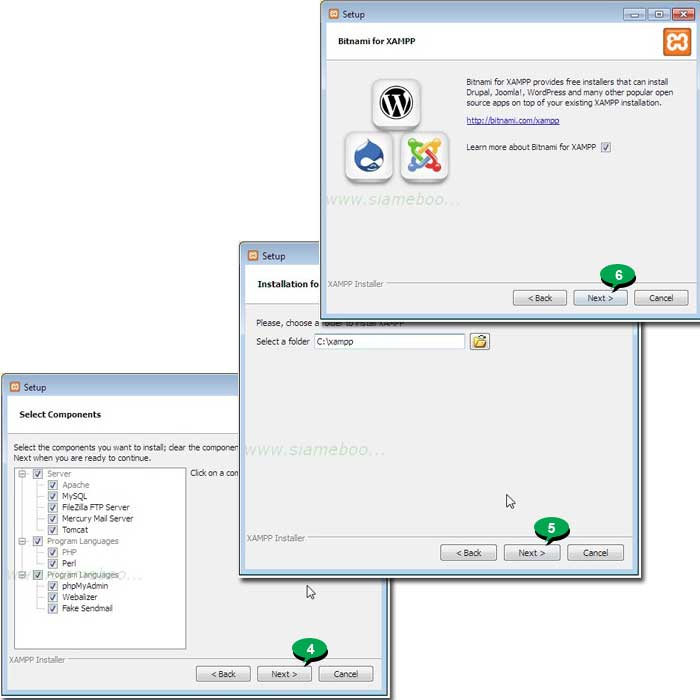
7. ในหน้าจอ Ready to Install คลิก Next ทำงานต่อ
8. โปรแกรมจะเริ่มทำการก็อปปี้ไฟล์ ให้รอสักพัก
9. เสร็จแล้วคลิก Finish
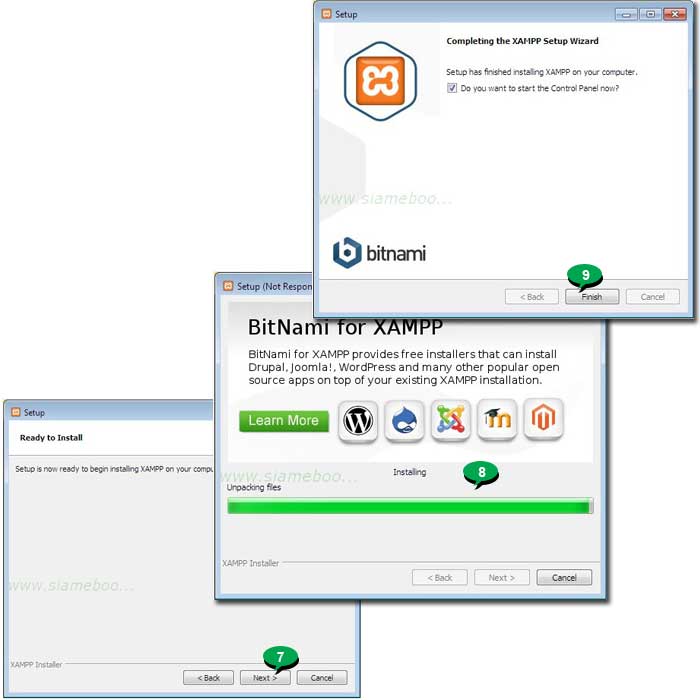
10. การเรียกใช้งานให้คลิกปุ่ม Start แล้วไล่ค้นหาชื่อโปรแกรม ก็คือ XAMPP Control Panel แนะนำให้คลิกขวา แล้วใช้คำสั่ง Send to >> Desktop เพื่อส่งไอคอนไปไว้บนหน้าจอ การ
เรียกใช้งานจะสะดวกกว่ามาก
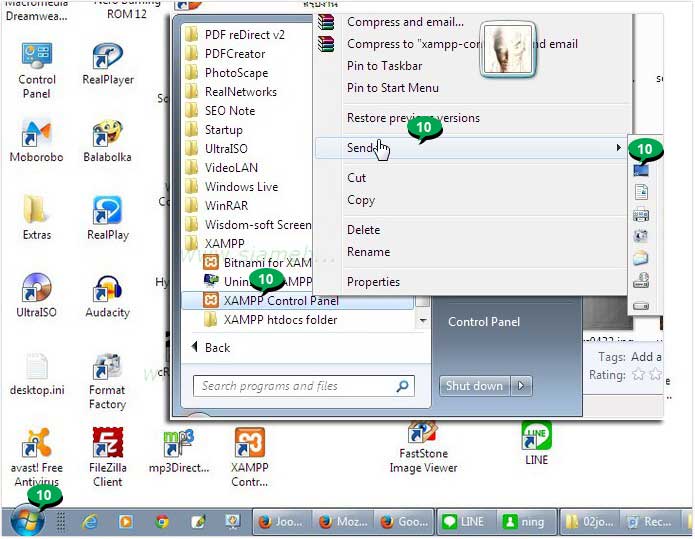
11. เมื่อเปิดโปรแกรมขึ้นมาแล้ว เราจะต้องเปิดใช้งาน ในส่วน Service คลิก x สีแดงหน้า Apache แล้วคลิก Yes ในกรอบข้อความเล็กๆ ที่ปรากฏขึ้นมา ให้ปุ่ม X สีแดง เปลี่ยนเป็นเครื่องหมายถูก สีเขียว
12. ด้านหลังที่เป็นปุ่ม Start ให้คลิกเปิดใช้งาน ซึ่งจะเปลี่ยนเป็น Stop
13. Module MySQL ก็เปิดให้ทำงานเหมือนกัน จะเปิดไว้ 2 ตัว จะเปลี่ยนเป็น Stop ดังภาพ ก่อนจะใช้งานทุกครั้ง ต้องตรวจสอบว่า การตั้งค่าใน Xampp ได้ถูกตั้งค่าไว้แบบนี้ ไม่เช่นนั้นจะใช้งานไม่ได้
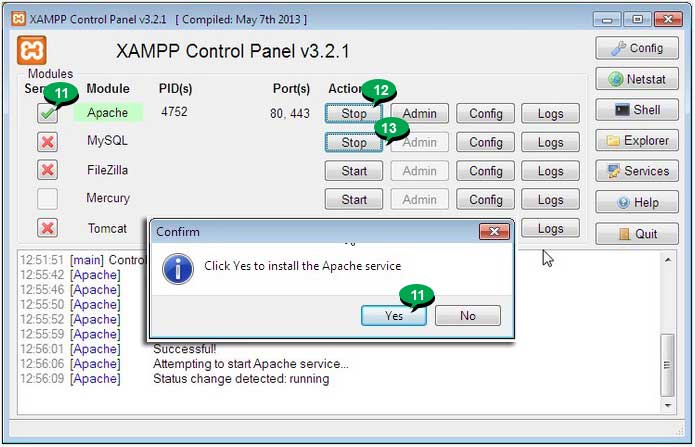
14. ทดสอบการทำงานของโปรแกรม XAMPP โดยเข้าโปรแกรมท่องเว็บไซต์ แล้วพิมพ์ localhost กด Enter หากปรากฏหน้าจอดังภาพ ก็แสดงว่า ทุกอย่างเรียบร้อยดีแล้ว พร้อมใช้งาน
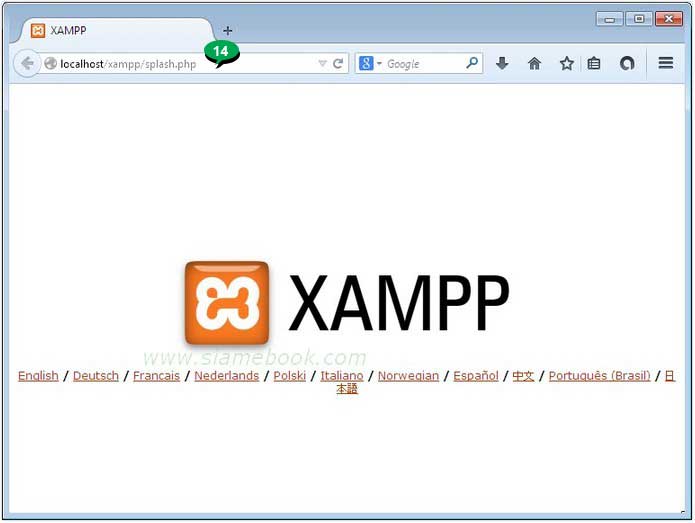
15. ตัวอย่างหน้าจอ แสดงข้อผิดพลาด หากไม่เปิดการทำงานของ MySQL จากตัวอย่างจะเป็นการเรียกใช้ PhpMyAdmin โดยพิมพ์ localhost/phpmyadmin